
Is féidir le titim tobann i bhfeidhmíocht ríomhaire nó ríomhaire glúine a bheith bainteach le hualach ard ar LAP i bpróiseas amháin nó níos mó. I measc na ndaoine is minic a fheictear dllhost.exe leis an tuairisc ar an ionadaí com. Sa treoir thíos, ba mhaith linn a insint duit faoi na bealaí atá ann cheana chun an fhadhb seo a réiteach.
Fadhbanna a réiteach le dllhost.exe
Ar an gcéad dul síos, is fiú a rá cad é an próiseas seo agus cén tasc atá ag feidhmiú. Tagraíonn an próiseas dllhost.exe do líon na sistéamacha agus tá sé freagrach as próiseáil a dhéanamh ar iarratais COM + ar sheirbhís faisnéise Idirlín a theastaíonn chun iarratais a úsáid ag baint úsáide as an gcomhpháirt Chreata Microsoft .net.Is minic, is féidir an próiseas seo a fheiceáil nuair a ritheann tú imreoirí físeáin nó íomhánna a stóráiltear ar do ríomhaire, ós rud é go n-úsáideann an chuid is mó de na codecs le haghaidh athsheinm físe Microsoft .net. Dá bhrí sin, baineann fadhbanna le dllhost.exe le comhaid ilmheán, nó le CODECS.
Modh 1: CODECS a athbhunú
De réir mar a léiríonn an cleachtas, is minic a ualaítear dllhost.exe an próiseálaí mar gheall ar Vocals atá ag obair go mícheart. Athchlófar an réiteach ar an bhfadhb an chomhpháirt seo, a leanann an algartam seo:
- Oscail "Start" agus rith an "painéal rialaithe".
- Sa "painéal rialaithe", faigh an mhír "Cláir", ina roghnaíonn tú "Cláir Bain".
- I liosta na n-iarratas suiteáilte, faigh na comhpháirteanna ina bhfuil an Word Codec i láthair sa teideal. De ghnáth, is é Pacáiste K-Lite CODEC é, ach is féidir roghanna eile a dhéanamh freisin. Chun codecs a scriosadh, roghnaigh an suíomh cuí agus cliceáil ar an gcnaipe scriosta nó "scrios / in eagar" ag barr an liosta.
- Lean treoracha an chláir Uninstaller. B'fhéidir tar éis codecs a scriosadh, beidh ort an ríomhaire a atosú.
- Ansin, íoslódáil an leagan is déanaí de Pacáiste K-Lite CODEC agus é a shuiteáil, ina dhiaidh sin atosaíonn tú arís.
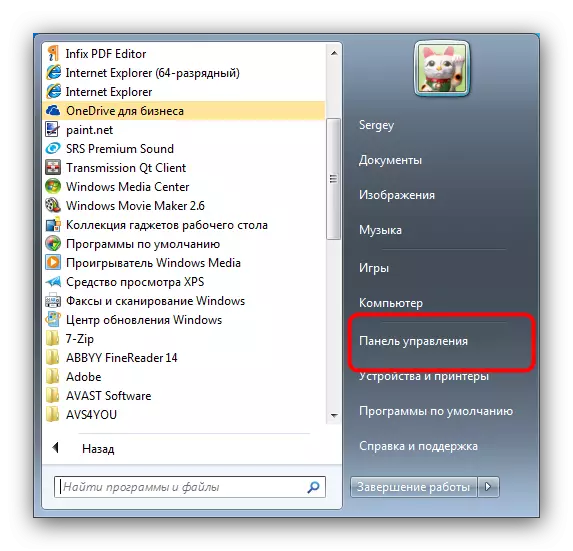
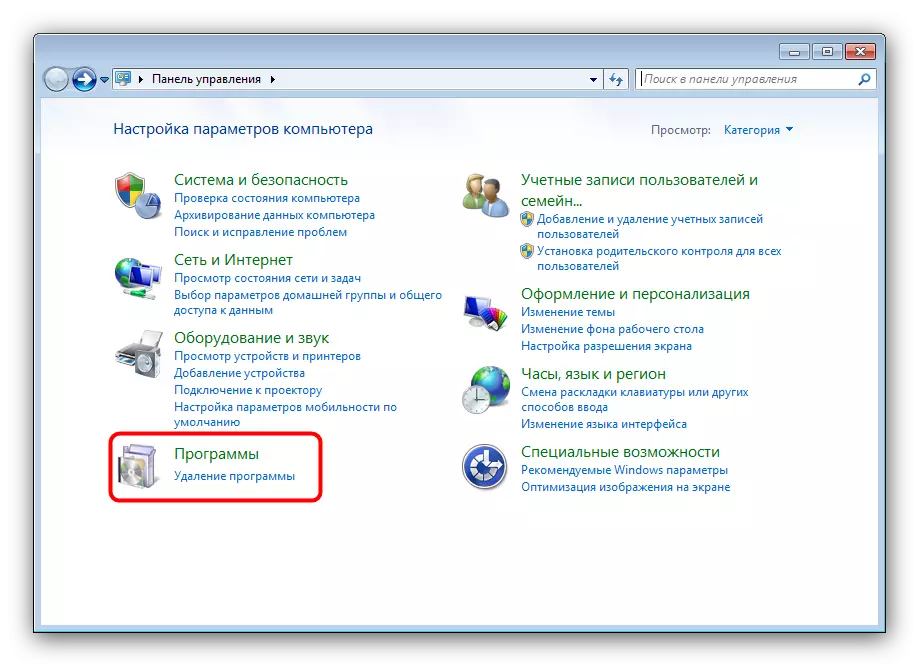
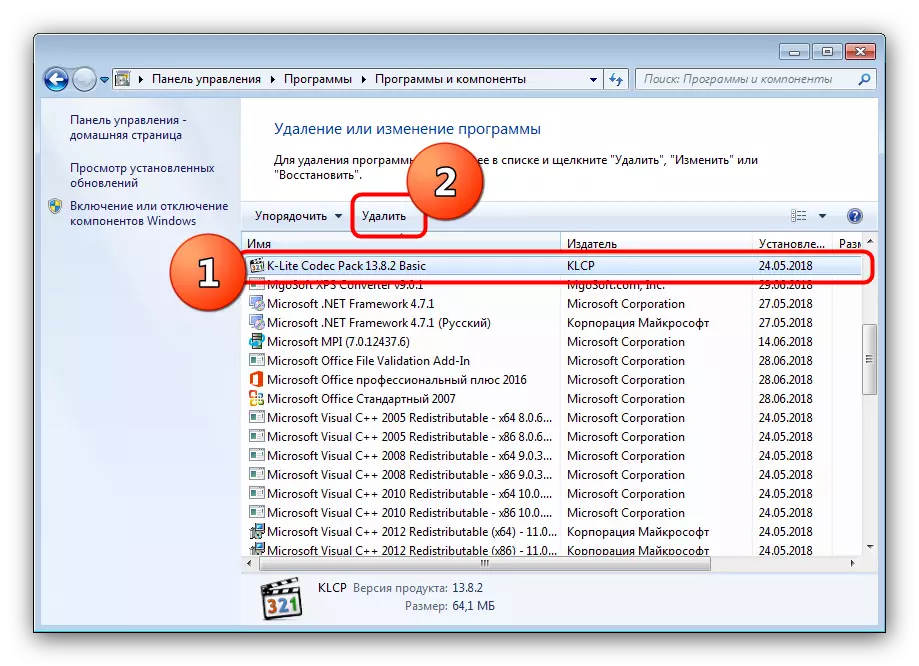
De ghnáth, tar éis an leagan ceart de Codecs Video a shocrú, réiteofar an fhadhb, agus fillfidh dllhost.exe ar ghnáth-ídiú acmhainní. Mura dtarlódh sé seo, ansin bain úsáid as an rogha seo a leanas.
Modh 2: Físeán nó gearrthóg bhriste a scriosadh
Is féidir le cúis eile leis an ualach ard ar an bpróiseálaí ó Dllhost.exe a bheith i láthair comhad físe millte nó íomhá san fhormáid a aithnítear i Windows. Tá an fhadhb cosúil leis an fabht aitheanta leis an "Ilmheáin" i Android: Tá an tseirbhís córais ag iarraidh an meiteashonraí comhad buailte a thaisceadh, ach mar gheall ar an earráid ní féidir leis é a dhéanamh agus téann sé isteach i dtimthriall gan teorainn, rud a fhágann go méadaítear é Tomhaltas acmhainní. Chun an fhadhb a réiteach, beidh ort an culprit a ríomh ar dtús, agus ansin é a bhaint.
- Oscail an "tús", téigh ar feadh an chosáin "Gach Cláir" - "Caighdeán" - "Seirbhís" agus roghnaigh an fóntais "Monatóireacht Acmhainní".
- Cliceáil an cluaisín "CPU" agus faigh an próiseas dllhost.exe sa liosta próisis. Ar mhaithe le caoithiúlacht, is féidir leat cliceáil ar an "íomhá": Déanfar na próisis a shórtáil de réir ainm in ord aibítre.
- Tríd an bpróiseas inmhianaithe a aimsiú, seiceáil an ticbhosca os a chomhair, agus ansin cliceáil ar an gcnaipe "Tuairisceoirí Gaolmhara". Is cosúil go dtaitneoidh liosta de na tuairisceoirí ar a dtagraíonn an próiseas. Cuardaigh físeán agus / nó íomhánna ina measc - mar riail, léirítear iad ag an gcomhad "comhad". Is é an colún "ainm tuairisceora" an seoladh cruinn agus ainm an chomhaid fhadhb.
- Oscail an "Explorer", téigh go dtí an seoladh atá sonraithe sa "Monatóireacht Acmhainní" agus bain an comhad fadhbanna go buan trí na heochracha Shift + Del a bhrú. Má tá fadhbanna ann leis an aistriú, molaimid ag baint úsáide as an bhfóntas unlocker ITOBIT. Tar éis duit físeán nó íomhá mhícheart a scriosadh, ba chóir duit an ríomhaire a atosú.

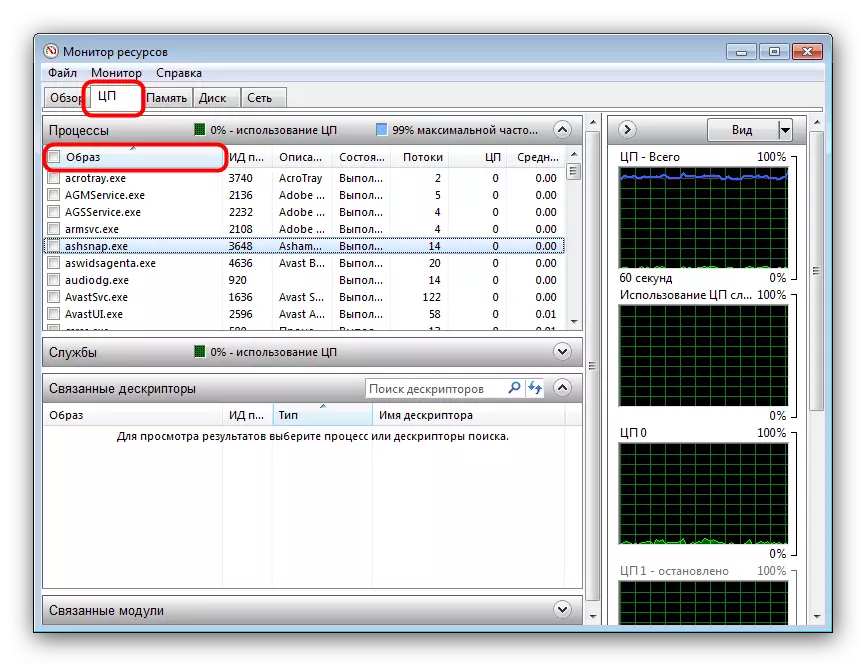
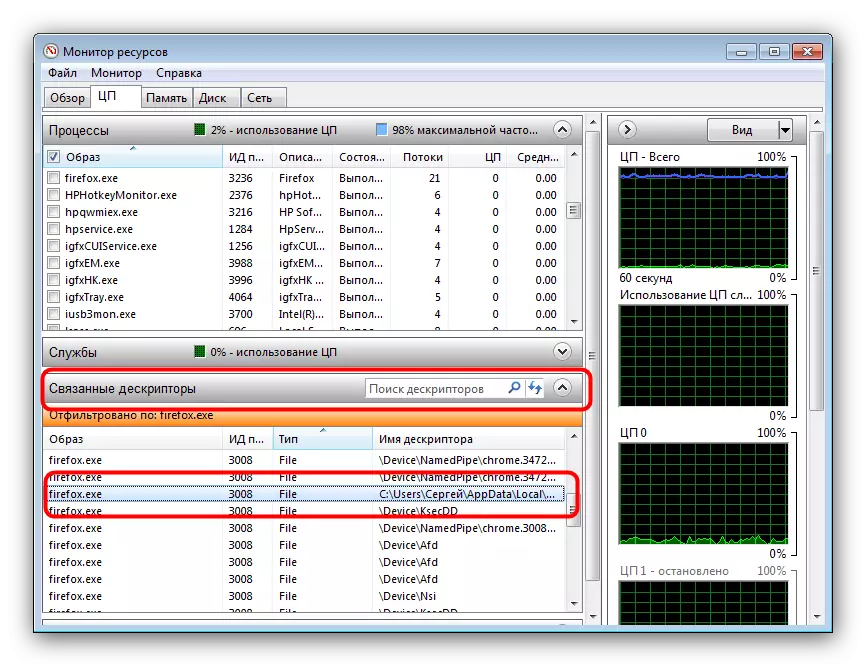
Díolaim an nós imeachta seo an fhadhb a bhaineann le tomhaltas acmhainní ard-LAP den phróiseas dllhost.exe.
Conclúid
Mar achoimre ar na torthaí, tugaimid faoi deara go bhfuil fadhbanna le dllhost.exe cosúil go hannamh.
